|
|||||||||||
 |
|
タイプトップ > OS/ブラウザの設定・変更 > OSのアップデート設定一覧 > ソフトウェアアップデート(Mac OS X 9版) |
||
OSのアップデート設定一覧ソフトウェアアップデート(Mac OS X 9版)STEP 1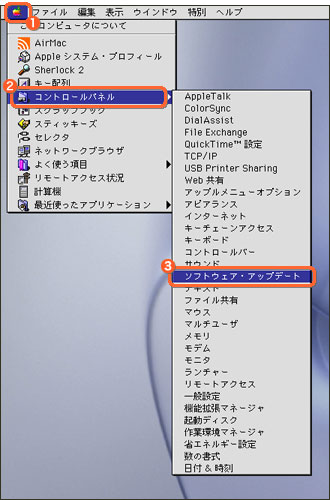 パソコンを起動し、管理者(Administrator)権限でログインします。 STEP 2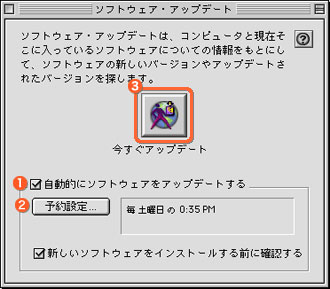 「ソフトウェア・アップデート」画面が表示されます。 インターネットにつながっていれば自動的に新しいソフトウェアを確認します。一度設定すれば次回は必要ありません。 チェックを外すと、重要なアップデートのみ、ユーザーの確認なしでダウンロードが始まります。 STEP 3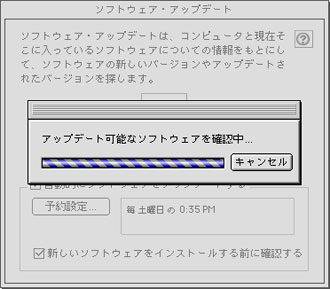 新しいソフトウェアの確認が始まります。 STEP 4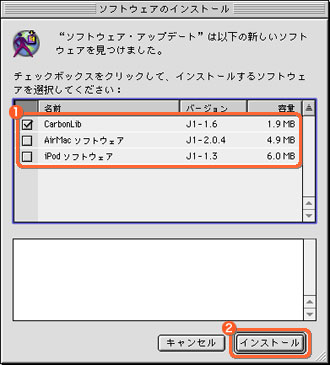 「ソフトウェアのインストール」画面が表示されます。 STEP 5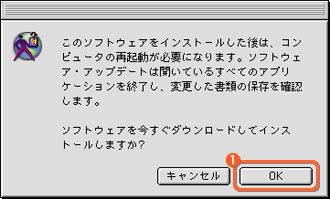 STEP 6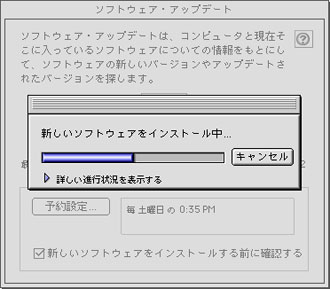 新しいソフトウェアのインストールが始まります。 STEP 7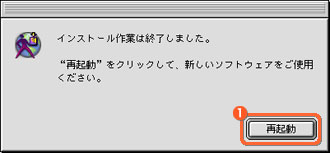 新しいソフトウェアのインストールが完了します。 STEP 8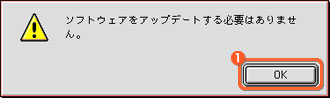 「ソフトウェアをアップデートする必要はありません。」画面が表示されます。
|
||||||||
